|
Velikost: 564
Komentář:
|
Velikost: 1992
Komentář:
|
| Smazané věci jsou označeny takto. | Nové věci jsou označeny takto. |
| Řádek 1: | Řádek 1: |
| [[Návody/Evidence časů v projektech|<< Předchozí]] | [[Návody/Vyhledání kontaktu|Další >>]] | [[Návody/Hlavní obrazovka kontakty|<< Předchozí]] | [[Návody/Detail kontaktu|Další >>]] |
| Řádek 3: | Řádek 3: |
| = Založení kontaktu = | = Založení nového kontaktu = Nový kontakt založíte ve dvou krocích tlačítkem '''Nový'''. Po potvrzení se kontakt objeví všem uživatelům v seznamu kontaktů. |
| Řádek 5: | Řádek 6: |
| Přepněte se do modulu kontakty a klikněte na tlačítko Nový. | ''Pozn.: Kontakt může založit jen uživatel s přiřazenou rolí Editor kontaktů.'' |
| Řádek 7: | Řádek 8: |
| {{attachment:001.png}} | {{attachment:novyKontakt.png}} |
| Řádek 9: | Řádek 10: |
| Vyplňte formulář kontaktu. | '''V prvním kroku''' vyplňte údaje o kontaktu. |
| Řádek 11: | Řádek 12: |
| * '''Zobrazovaný název''' - * '''Oficiální název''' - * '''Kontakty''' - * '''Volné poznámky''' - |
* '''Zobrazovaný název''' je "přezdívka" kontaktu, tedy název, kterým běžně kontaktu říkáte a jak jej s největší pravděpodobností budete vyhledávat. Tento název se bude zobrazovat všude, kde kontakt použijete. * '''Oficiální název''' je název kontaktu tak, jak jej budete uvádět na korespondenci a nebo na účetní doklady. * '''Kontakty''' je textové pole, do kterého si můžete volně zapsat veškeré potřebné kontaktní informace a nejste omezeni žádným počtem použitých polí. Je tedy na Vás, jakou zvolíte strukturu zapisovaných informací a kolik jich zaznamenáte. * '''Volné poznámky''' je opět textové pole, které Vám umožní volný zápis důležitých poznámek ke kontaktu, které chcete mít neustále na očích. |
| Řádek 16: | Řádek 17: |
| {{attachment:002.png}} | {{attachment:novyKontakt1.png}} |
| Řádek 18: | Řádek 19: |
| {{attachment:003.png}} | [[Návody/Vytvoření značky|Přiřadit značky]] Vám umožní ke kontaktu přidat grafickou poznámku umožňující snadné rozlišení kontaktů. |
| Řádek 20: | Řádek 21: |
| {{attachment:004.png}} | '''V druhém kroku''' vyberte uživatele, kteří budou členy obchodního týmu. Tito uživatelé uvidí u daného kontaktu i deník, seznam probíhajících i historických aktivit a výpis všech dokumentů v systému s tímto kontaktem spjatých. Obchodní tým typicky tvoří obchodník/obchodníci pro daného zákazníka či jejich asistentky. |
| Řádek 22: | Řádek 23: |
| [[Návody/Evidence časů v projektech|<< Předchozí]] | [[Návody/Vyhledání kontaktu|Další >>]] | {{attachment:novyKontakt2.png}} '''Po založení se kontakt všem zobrazí v seznamu kontaktů.''' [[Návody/Hlavní obrazovka kontakty|<< Předchozí]] | [[Návody/Detail kontaktu|Další >>]] |
Založení nového kontaktu
Nový kontakt založíte ve dvou krocích tlačítkem Nový. Po potvrzení se kontakt objeví všem uživatelům v seznamu kontaktů.
Pozn.: Kontakt může založit jen uživatel s přiřazenou rolí Editor kontaktů.
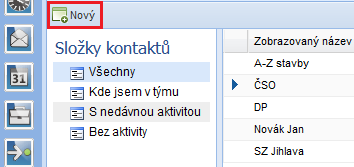
V prvním kroku vyplňte údaje o kontaktu.
Zobrazovaný název je "přezdívka" kontaktu, tedy název, kterým běžně kontaktu říkáte a jak jej s největší pravděpodobností budete vyhledávat. Tento název se bude zobrazovat všude, kde kontakt použijete.
Oficiální název je název kontaktu tak, jak jej budete uvádět na korespondenci a nebo na účetní doklady.
Kontakty je textové pole, do kterého si můžete volně zapsat veškeré potřebné kontaktní informace a nejste omezeni žádným počtem použitých polí. Je tedy na Vás, jakou zvolíte strukturu zapisovaných informací a kolik jich zaznamenáte.
Volné poznámky je opět textové pole, které Vám umožní volný zápis důležitých poznámek ke kontaktu, které chcete mít neustále na očích.
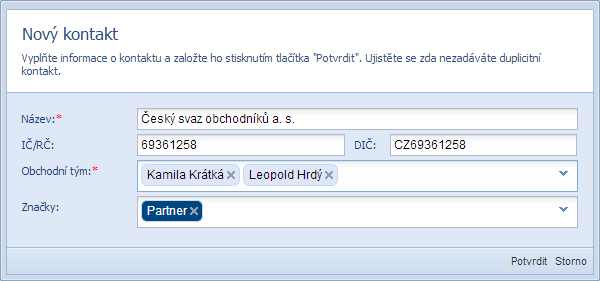
Přiřadit značky Vám umožní ke kontaktu přidat grafickou poznámku umožňující snadné rozlišení kontaktů.
V druhém kroku vyberte uživatele, kteří budou členy obchodního týmu. Tito uživatelé uvidí u daného kontaktu i deník, seznam probíhajících i historických aktivit a výpis všech dokumentů v systému s tímto kontaktem spjatých. Obchodní tým typicky tvoří obchodník/obchodníci pro daného zákazníka či jejich asistentky.
Po založení se kontakt všem zobrazí v seznamu kontaktů.